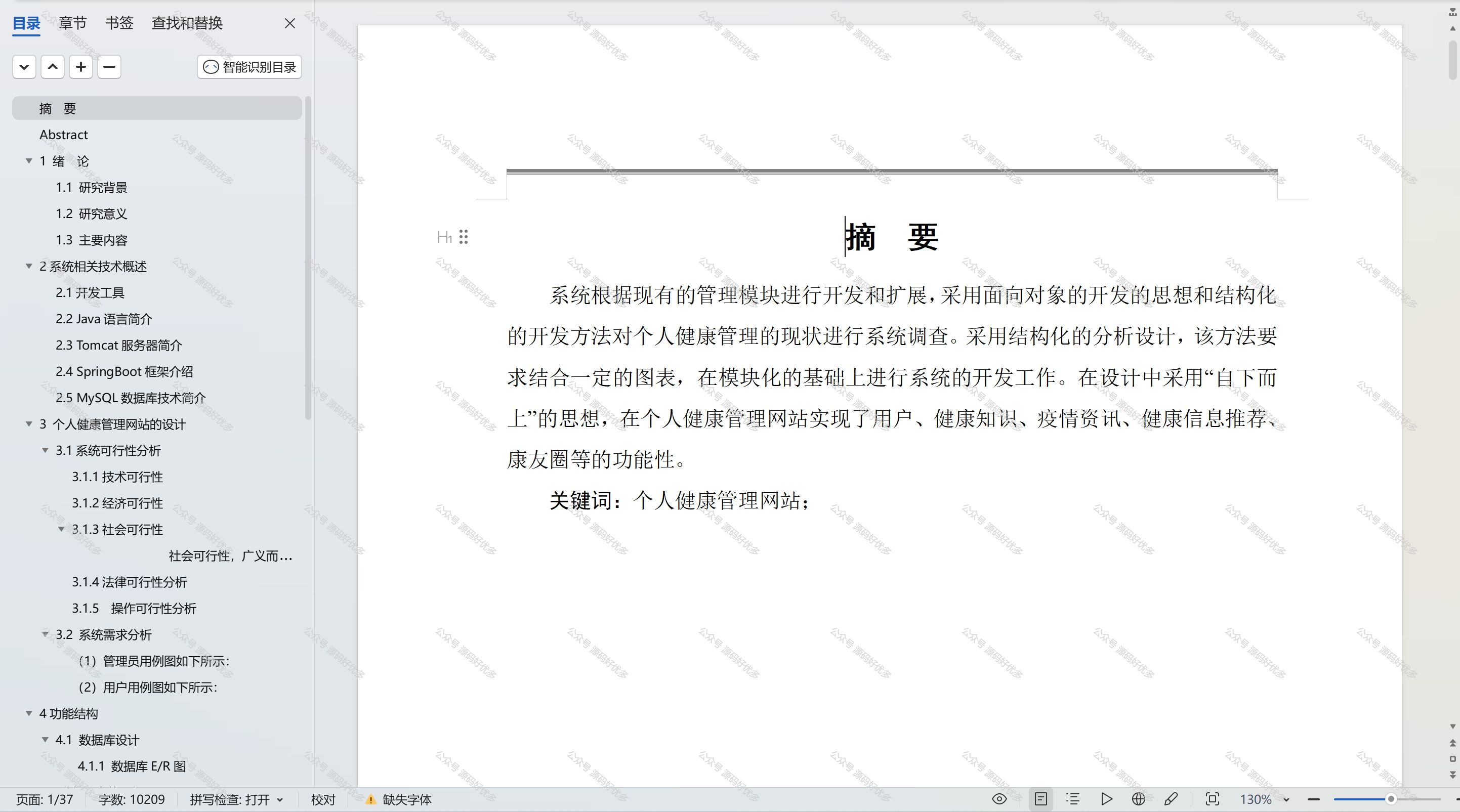背景
vSphere是数据中心产品附带的软件套件,vSphere就像是Microsoft Office套件一样,其中包含许多软件,例如PPT、Word、Excle等,同理,vSphere也是一个软件套装,其中包含vCenter、ESXi、vSphere Client等,所有的这些软件组件的组合就是vSphere,vSphere不是可以安装和使用的特定软件,它是具有其他子组
件的软件包名称。
ESXi是虚拟化服务器(就相当于电脑中安装的Window操作系统,可以在windows的虚拟机安装),所有的虚拟机或其他操作系统都安装在ESXi服务器上。vCenter Server是另一套vSphere套件,vCenter Server有两种,vCenter Server可以安装在Windows Server上,也可以是基于Linux的虚拟设备,vCenter Server是一个集中式管理应用程序,可以集中管理虚拟机和ESXi主机,vSphere可以通过访问vCenter Server对ESXi服务器进行管理,通过vCenter Server,可以克隆现有的虚拟机服务器。
esxi6.7安装过程:
esxi的安装过程,是通过官方提供的iso镜像进行主机操作系统安装完成esxi的安装。
开启机器
获取到安装机器的ip(如:10.226.3.42)和管理ip(如:10.226.35.42),登录管理ip(如:10.226.35.42)页面,输入用户名密码(用户名和密码根据实际场景输入),然后启动虚拟控制台。


导入ISO镜像
首先下载ISOVMware-VMvisor-Installer-6.7.0.update03-15160138.x86_64-DellEMC_Customized-A04文件到本地:vsxi6.7:https://3.cn/-10hAvtTp;vsxi6.5: https://3.cn/10hDGt-uj;然后进行虚拟控制台 -> 虚拟介质->导入iso文件->映射CD/DVD


等待loading完成

continue进行


选择安装的硬盘

默认容量小的盘是系统盘,选择系统盘进行安装
选择键盘布局

设置密码

F11安装
其中:安装后所在磁盘将被重新分区。

安装成功即可

重启

重新启动后就可以进入ESXi 6.7.0,按回车键即可。
配置IP地址
进入配置管理网络
过程如下:
1.开机后按 F2 进入系统配置
2.输入系统用户名和密码
3.进入后选择配置管理网络
相关页面如下:



选择IPv4配置

默认是第二个DHCP模式,按空格键选中第三个设置静态IP,前面有(o)代表选中
注意:这里的ipv4、subnet mask、default gateway根据具体情况设置。
通常ipv4是步骤1中安装机器的ip,
设置成功,退出



安装vcenter
登录esxi6.7
输入安装esxi时的账号和密码

创建虚拟机


导入镜像
输入创建vcenter名称和导入下载的vcenter的ova文件模版(vcenter6.7下载地址,vcenter6.5下载地址)。
其中:将压缩包下载后ova文件所在位置如下





3.4. ip等其他配置



确定完成

检查ip设置
- 创建完成后,打开创建的vcenter,进入如下页面,等待一定的时间,直到进入第二张截图;
- 按F2键进行系统设置
- 输入创建时设置的密码
- 进入网络设置
- 检查ip是否设置,如果没有进行设置,进行设置的ip地址等信息根据具体情况设置
相关过程如下:






vcenter配置建立PSC联系
部署完成后,vcsa虚拟机console窗口会生产一个url地址,可在浏览器里输入:再浏览器输入https://vcsa ip:5480(部门默认只开放机器443端口,所需需要与该vcenter同网段才可访问),进入配置页面,如下所示,点击安装



appliance configuration
其中:
ip地址从10.226.3.90(90依次往下减,如10.226.3.89,10.226.3.88等,依次在跳板机(10.226.3.5)上ping一下,选择一个不通的即没有使用的即可)网络掩码和网关和前面 vmware esxi vcenter6.7安装教程(dell) 步骤的一样,根据具体情况填写,dns server跟跳板机(10.226.3.5)上一样即可
注意:修改系统名称为VCSA虚拟机IP地址(因为在部署过程中会使用默认的系统名,而这个默认地址无法进行DNS解析,所以会导致后面阶段部署失败。)

按照例子填写(single sign-On domain name默认就行),然后设置密码即可

安装等待

登录

用户名为administrator@vsphere.local 密码为SSO密码。
参考资料:
- Dell服务器安装VMware ESXi 6.7.0
- H3C安装esxi7.0
- vcenter安装
- vCenter For Linux 安装的四种方法
- vcenter使用
- 各版本esxi和vcenter镜像
- H3C官网下载各版本esxi
- VCSA-6.7,7.0的安装中断解决
- 登陆vCenter Server提示没有权限问题
其他机型
H3C(安装esxi)
刚开始H3C导入镜像和dell有所不同(其余步骤类似),导入下通过以下方式设置引导模式

vcenter,esxi许可证过期
表现(8.0)
vcenter client 上面的虚拟机与exsi全部断开连接

解决
为其分配一个许可证,参考文献VMware ESXi 8.0.0 build-20513097 许可证,如果其他版本可根据信息自行查找许可证信息
esxi分配许可证(vcenter8.0)
登录vcenter客户端,分配许可证

根据前面参考的许可证写入esxi的密钥(另外:许可证名字合适即可)

vcenter连接esxi

vcenter分配许可证
根据前面参考的许可证写入vcenter的密钥(另外:许可证名字合适即可)


esxi6.5频繁退出登录
表现

传文件频繁退出登录
操作过程非常卡
所有的虚拟机出现断开连接

解决方案
为vcenter和esxi分配许可证。
6.5许可证:
VMware vCenter Server 6 Standard :NG6D0-DRH12-H89G0-7L2ZH-8KK24(vcenter系统许可)
VMware vCloud Suite 6 Enterprise for vSphere (CPU):4U4E2-2DJ5N-M84D0-LKAE0-3P8KD(esxi主机许可)
vcenter分配许可证


esxi分配许可证